如何调整照片的像素大小 如何调整图片像素大小
更新时间:2024-01-25 11:56:29作者:xtliu
随着手机摄影的普及,我们拍摄的照片越来越多,但有时候我们会发现照片的像素大小不符合我们的需求,无论是在社交媒体上发布照片还是打印出来制作相册,调整照片的像素大小是必不可少的。如何调整照片的像素大小呢?在本文中我们将分享一些简单而有效的方法,帮助您轻松调整照片的像素大小,让您的照片更加完美。
具体方法:
1.首先,找到要处理的图片。单击鼠标右键,选择【打开方式】--【画图】。
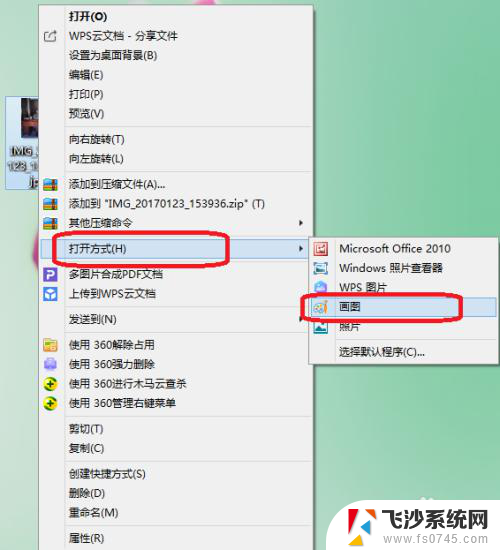
2.现在我们可以看到,图片未处理前的像素:3120*4160
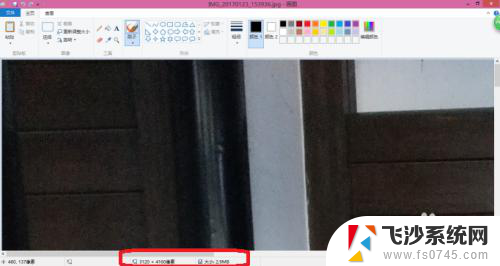
3.然后,点击左上方的“重新调整大小”。
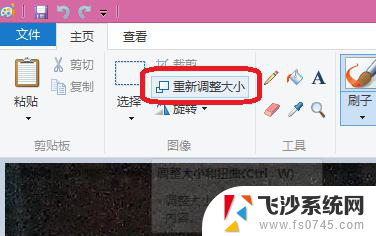
4.重新调整大小的依据选择【像素】,并勾选上“保持纵横比”。
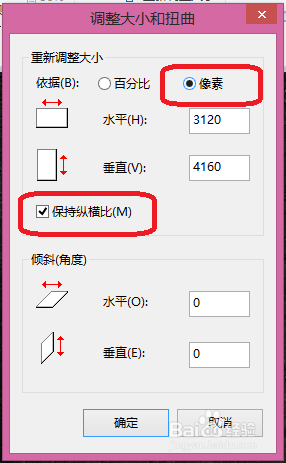
5.输入水平像素、垂直像素。(调整大小时尽量保持纵横比不变)
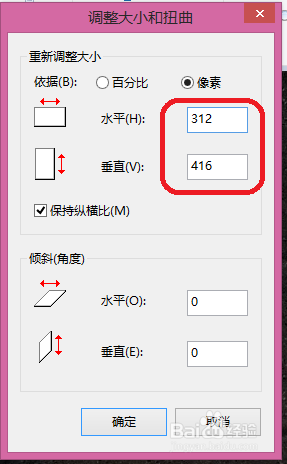
6.点击确定,图片的像素就调整好了,保存即可。
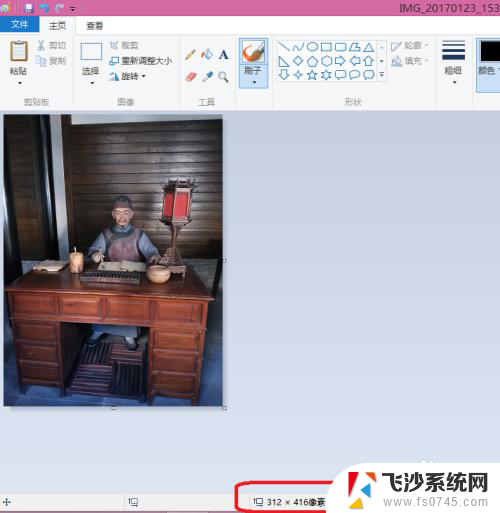
以上就是如何调整照片的像素大小的全部内容,有遇到相同问题的用户可参考本文中介绍的步骤来进行修复,希望能够对大家有所帮助。
如何调整照片的像素大小 如何调整图片像素大小相关教程
-
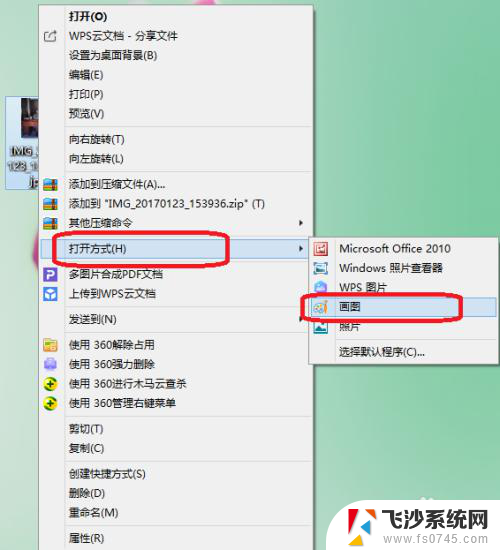 照片如何调整像素大小 如何调整图片像素大小
照片如何调整像素大小 如何调整图片像素大小2024-02-01
-
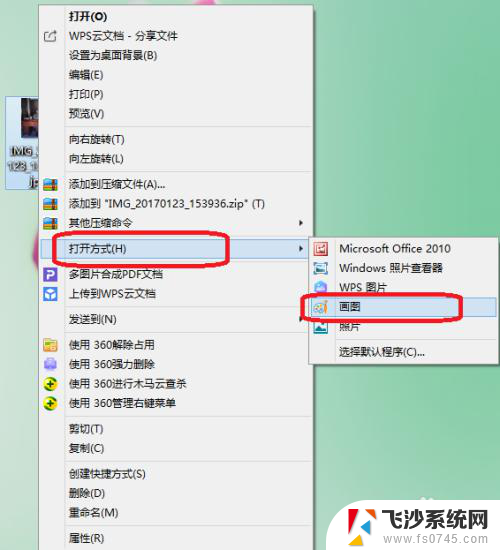 照片像素大小怎么调 如何调整图片像素大小
照片像素大小怎么调 如何调整图片像素大小2023-11-26
-
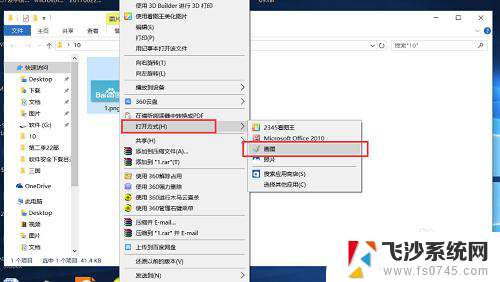 怎样修改图片像素大小 如何快速调整图片像素大小
怎样修改图片像素大小 如何快速调整图片像素大小2025-04-12
-
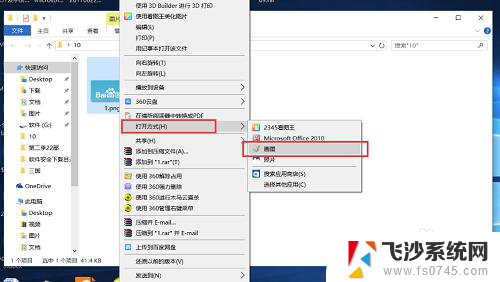 怎样修改图片像素大小 图片像素大小快速修改方法
怎样修改图片像素大小 图片像素大小快速修改方法2024-04-07
- 照片像素设置 图片像素和大小修改步骤
- 电脑修改照片像素和尺寸 如何在电脑上改变照片的像素和大小
- 如何调整打印图片的大小 调整图片打印大小的方法
- 电脑画图如何修改像素 画图软件如何修改照片像素大小
- 电脑改照片大小kb 如何调整图片大小kb
- word内图片统一调大小 如何快速调整图片大小
- 电脑怎么打印机连接打印机 电脑连接打印机的步骤详解
- excel汇总表怎么取分表数据 Excel 如何合并多个分表数据到总表
- 笔记本没有鼠标箭头怎么办 电脑鼠标箭头消失了怎么回事
- 笔记本连接wifi但是不能上网 笔记本连接无线网络但无法打开网页怎么办
- 戴尔截屏快捷键 戴尔笔记本电脑截图快捷键是什么
- word中如何合并单元格 word文档合并单元格教程
电脑教程推荐
- 1 word上方的横线怎么删除 word文档如何去掉顶部横线
- 2 workstation12 密钥 VMware12虚拟机激活教程
- 3 苹果12pro怎么连接无线耳机 iphone12耳机连接不上怎么办
- 4 windows压缩文件管理器 Windows 10资源管理器怎么压缩文件
- 5 微信怎么设置提醒不显示内容 如何在微信收到信息时不显示消息内容
- 6 电脑qq怎样删除聊天记录 电脑上QQ聊天记录删除方法
- 7 电脑wps无法卸载 wps office彻底卸载步骤
- 8 电脑按什么重启 快捷键让电脑重启的方法
- 9 电脑桌面横屏了,怎么切换回来 电脑显示屏从横屏切换为竖屏的方法
- 10 excel如何忽略错误 Excel如何忽略所有错误